雨林木风pe调整分区大小技巧?
时间:2020-02-18
来源:雨林木风系统
作者:佚名
雨林木风pe调整分区大小技巧?
电脑使用过程中,总是喜欢将文件归类方便资料查询,不过这样就很容易造成有些磁盘不够用,有些空空的,那如何调整分区大小呢?下面给大家分享调整分区大小的教程。
准备工作:
①制作一个最新版雨林木风u盘启动盘,将网上下载的系统拷贝到u盘中;
②根据“将u盘启动盘设置为开机首选办法”让电脑从雨林木风u盘启动。
步骤:
1、在主菜单界面用键盘方向键“↓”将光标移至“【02】雨林木风win8pE标准版(新机器)”,回车确定,如图所示:
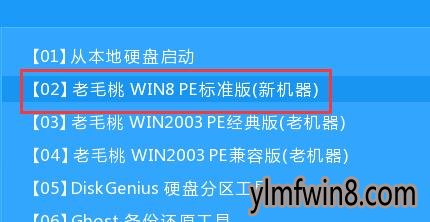
2、在界面中,双击打开傲梅分区助手,如图所示:

3、然后在窗口,右键点击要将分区容量分出去的磁盘,选择分区自由空间,如图所示:
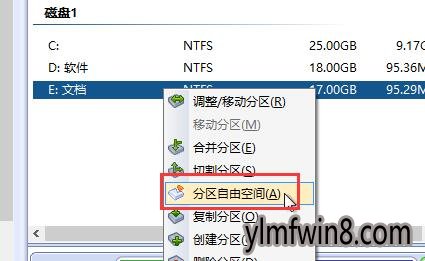
4、然后根据需要进行选择,点击确定即可,如图所示:
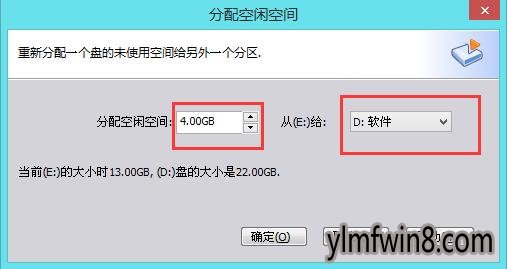
5、随后设置好,点击提交即可,如图所示:
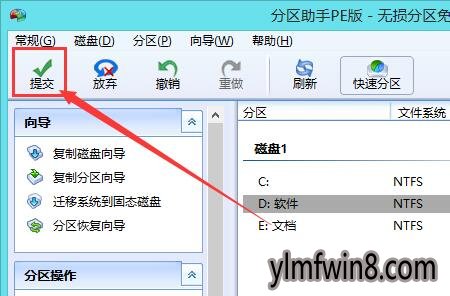
6、然后在以下的提示中,选择执行即可,如图所示:
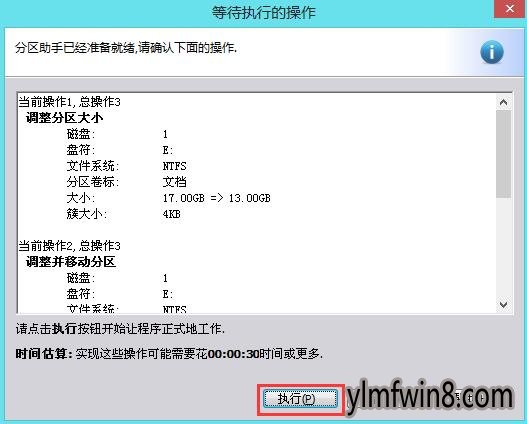
以上就是雨林木风pe调整分区大小的操作步骤,有需要的用户可以参考文中办法进行,希望今天的分享对大家有所帮助。
相关文章
更多+-
11/25
-
01/22
-
07/20
-
05/22
-
04/20
手游排行榜
- 最新排行
- 最热排行
- 评分最高
-
动作冒险 大小:322.65 MB
-
角色扮演 大小:182.03 MB
-
动作冒险 大小:327.57 MB
-
角色扮演 大小:77.48 MB
-
卡牌策略 大小:260.8 MB
-
模拟经营 大小:60.31 MB
-
模拟经营 大小:1.08 GB
-
角色扮演 大小:173 MB




































